|

|
|
Logics
|
| Get
Data Message |
| 此範例類似「Pick
And Move To」,是使Ball接收到OnClick訊息後,可以依選擇移動至Box或Statue,到達定位後會自動移動回原位。 |
| (a)
Set As Active Camera-Cameras/Montage/Set As Active Camera |
|
(b) Text Display-Interface/Text/Text Display |
| (c)
Wait Message-Logics/Message/Wait Message |
|
(d) Send Message-Logics/Message/Send Message |
| (e)
Get Message Data-Logics/Message/Get Message Data |
|
(f) Identity-Logics/Calculator/Identity |
|
(g) Move To-3D Transformations/Movement/Move To |
| 利用Building
Blocks-Move To使Ball移動至選擇的物體,再配合Building Blocks-Wait Message、Send
Message作為訊息的傳遞與接收。 |
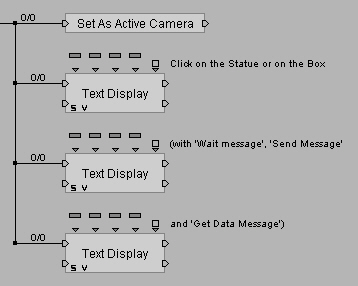
|
Set
As Active Camera:設定現在所使用的Camera。
|
|
Text Display:文字說明。 |
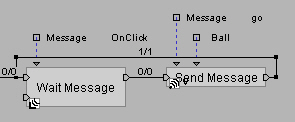
|
Wait Message-等待訊息的傳入,在此所設定的傳入訊息為'OnClick'。 |
| Send
Message-傳遞訊息。設定訊息名稱Message-'go';設定傳遞對象Dest-Ball。
|
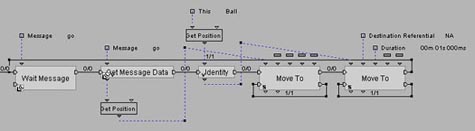
| Wait
Message-等待訊息的傳入,在此所設定的傳入訊息為'go'。 |
|
Get Message Data-設定訊息名稱-'go';由pOut輸出變數Sender-在這裡指Box或Statue。 |
|
Get Position:由pIn輸入3D Entity,可以取得其位置(X, Y, Z),再由pOut輸出至Building
Blocks-Destination Point (如圖示)。 |
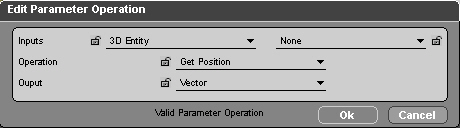
|
Identity-由pIn輸入Ball位置(X,
Y, Z),再由pOut輸出此值。
|
|
Move To:如圖示。 |
| 由pIn輸入Destination
Point;設定Destination Referential-'-NULL-',必須以World座標為參考決定Ball的位置;設定行進時間Duration(Minute,
Second, Millisecond);Progression Curve-Ball的移動方式以及速率的變化。
|
|
| 註:Progression
Curve曲線斜率愈大表示行進速度愈快;反之斜率愈小表示行進速度愈慢;斜率變為負值表示物體向後倒退(如圖示)。 |
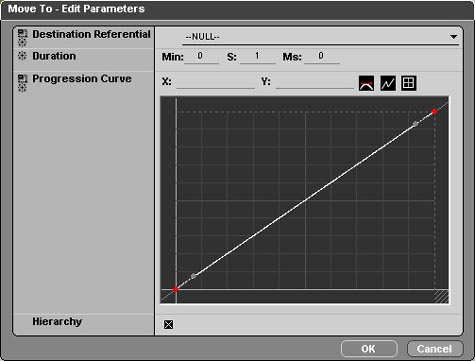
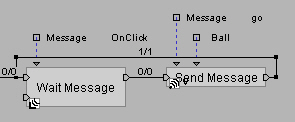
|
Wait Message-設定與Box相同。 |
| Send
Message-設定與Box相同。 |
|
|

|
 |

